TeamViewer пропонує модель, схожу на фреміум. Для особистого та некомерційного використання TeamViewer доступний безкоштовно. Для професійного використання TeamViewer вимагає передплати. Перевірте ціни на TeamViewer.
У цьому посібнику перевірте, як встановити та використовувати TeamViewer на Ubuntu 20.04.
TeamViewer на Ubuntu
Як уже згадувалося раніше, TeamViewer - це крос-платформний додаток, який доступний у Windows, Linux та macOS. У випадку з Ubuntu існує два способи встановити TeamViewer - встановити пакет TeamViewer DEB або встановити вручну з репозиторію TeamViewer.
У цьому посібнику я буду демонструвати TeamViewer для особистого користування.
Встановіть TeamViewer на Ubuntu
Встановіть пакет TeamViewer DEB
Це рекомендований спосіб встановлення TeamViewer на Ubuntu. Завантажте пакет DEB зі сторінки завантаження TeamViewer Linux.
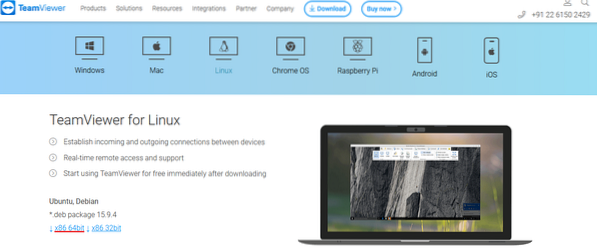
Після завершення завантаження встановіть пакет DEB за допомогою APT. Виконайте наступну команду.
$ sudo apt update && sudo apt install ./ teamviewer_15.9.4_amd64.деб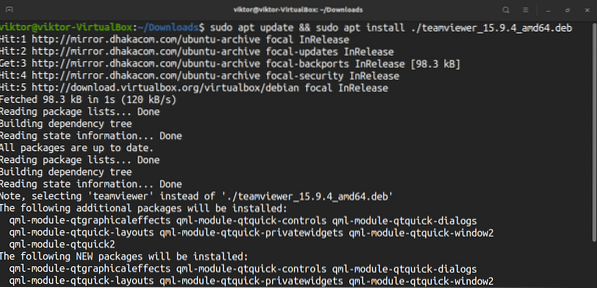
Якщо ви будете дотримуватися цього методу, TeamViewer автоматично налаштує репозитарій APV TeamViewer.
$ sudo apt оновлення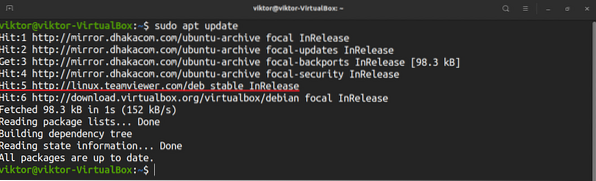
Встановіть TeamViewer з репозитарію TeamViewer
У цьому методі ми вручну додамо репозиторій TeamViewer і дозволимо APT зробити все інше. Це дещо складніше, ніж попередній.
По-перше, нам потрібно додати ключ TeamViewer GPG. Виконайте наступну команду.
$ wget -qO - https: // завантажити.teamviewer.com / download / linux / signature /TeamViewer2017.asc | sudo apt-key add -

Далі додайте репозитарій TeamViewer. Наступне репо - для стабільної версії TeamViewer.
$ sudo sh -c 'echo "deb http: // linux.teamviewer.com / deb стабільна основна ">> / etc / apt / sources.список.г / teamviewer.список '

Оновити кеш APT.
$ sudo apt оновлення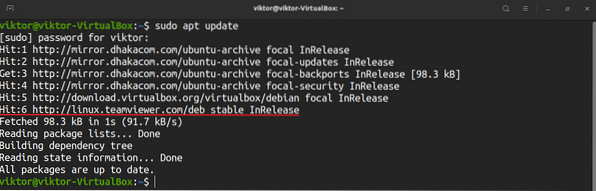
Нарешті, встановіть TeamViewer.
$ sudo apt встановити TeamViewer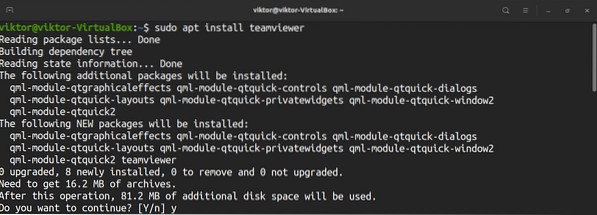
Використання TeamViewer
Запустіть TeamViewer.
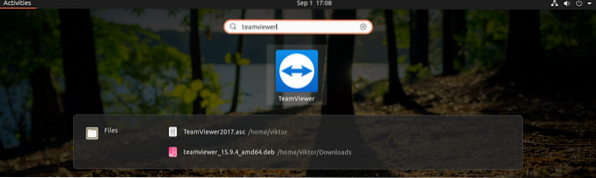
У першому запуску TeamViewer відкриє ліцензійну угоду TeamViewer. Щоб продовжити, натисніть “Прийняти ліцензійну угоду”.

TeamViewer покаже ідентифікатор та пароль вашої машини. Якщо хтось інший хоче підключитися до вашого комп’ютера, ці облікові дані необхідні. Зверніть увагу, що це тимчасові дані.
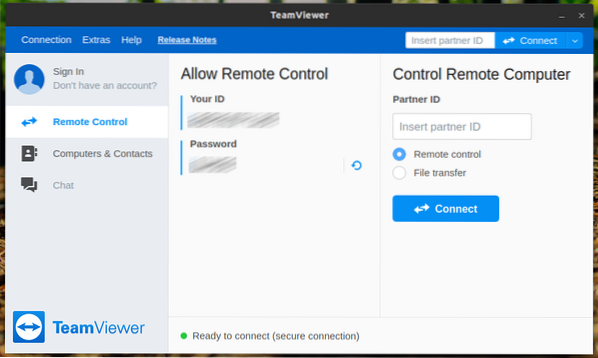
Давайте подивимося, як підключитися до віддаленого робочого столу. Введіть ідентифікатор партнера в розділі «Керування віддаленим комп’ютером» і натисніть «Підключити».
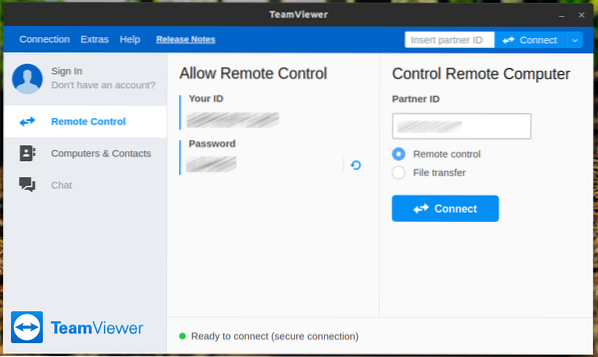
Клієнт запитає пароль віддаленого робочого столу.
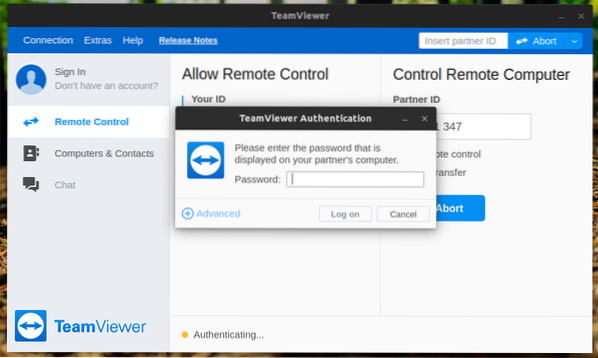
Вуаля! Ви успішно підключилися до віддаленого робочого столу!
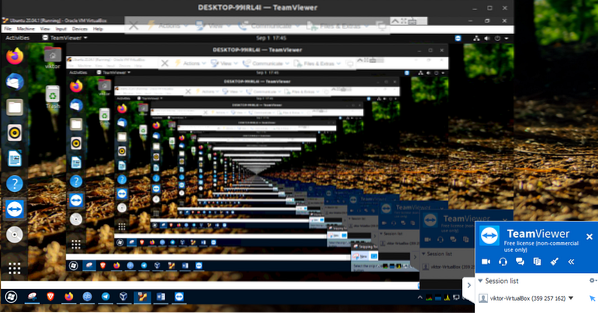
Змінити поведінку клієнта TeamViewer та інші з опцій. Перейдіть до Додатки >> Параметри.
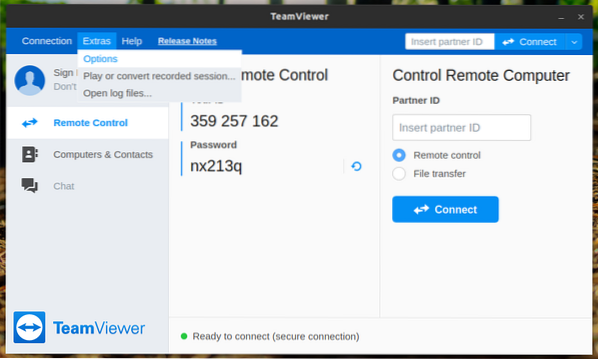
У розділі «Загальне» ви можете змінити відображуване ім’я, тему та різні налаштування мережі.
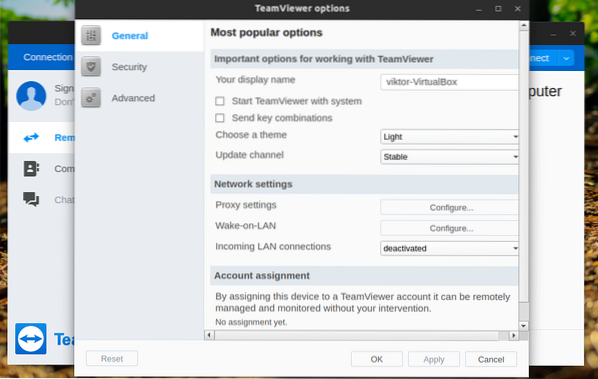
У розділі "Безпека" ви можете визначити надійність пароля або призначити його.

У розділі «Додатково» ви можете налаштувати різні параметри TeamViewer.
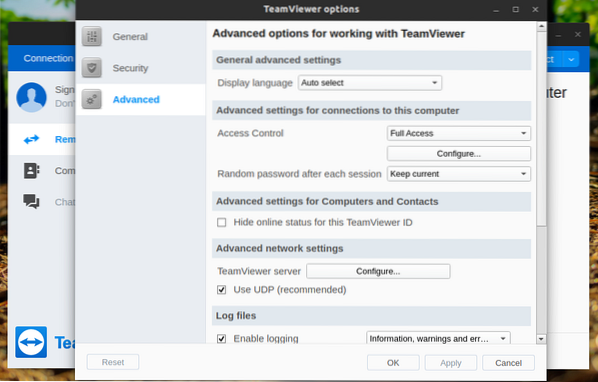
Заключні думки
TeamViewer є потужним, але простим. Для його налаштування та використання не потрібно багато зусиль. Тепер ви можете підключитися до свого друга або клієнта та запропонувати негайну допомогу. Не забудьте перевірити обліковий запис TeamViewer. Це чудовий спосіб зберегти всі підключення пристроїв TeamViewer в одному місці.
TeamViewer - не єдине рішення віддаленого робочого столу. Перегляньте найкращі програми для спільного використання віддаленого робочого столу для Ubuntu. Наявність альтернативи TeamViewer у вашому розпорядженні завжди зручно.
Насолоджуйтесь!
 Phenquestions
Phenquestions


